Autor:
Charles Brown
Data De Criação:
5 Fevereiro 2021
Data De Atualização:
28 Junho 2024

Contente
Você sofre de um vírus persistente em seu computador ou de um programa que não desinstala? O Modo de segurança é uma forma de inicializar o Windows apenas com os arquivos mais necessários para a execução. Este modo oferece a capacidade de executar muitas tarefas de solução de problemas que seriam muito difíceis ou quase impossíveis de fazer durante uma sessão normal do Windows. A inicialização no modo de segurança é um processo direto e possível mesmo se o Windows não inicializar normalmente. Leia mais abaixo sobre como fazer isso.
Dar um passo
 Determine se é necessário usar o modo de segurança. Neste modo, apenas os arquivos e drivers mais essenciais são carregados. Tudo o que não é necessário para inicializar o sistema operacional (como o software de inicialização) não será carregado. Se você tiver problemas para iniciar o Windows ou descobrir que algo está errado logo após inicializar a máquina, reinicie o PC no modo de segurança para iniciar a solução de problemas.
Determine se é necessário usar o modo de segurança. Neste modo, apenas os arquivos e drivers mais essenciais são carregados. Tudo o que não é necessário para inicializar o sistema operacional (como o software de inicialização) não será carregado. Se você tiver problemas para iniciar o Windows ou descobrir que algo está errado logo após inicializar a máquina, reinicie o PC no modo de segurança para iniciar a solução de problemas. 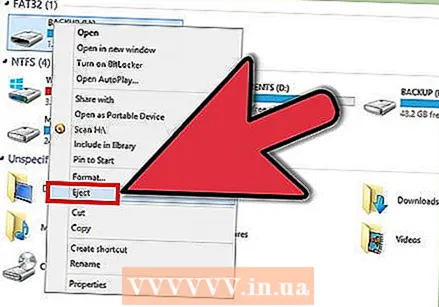 Remova todas as unidades externas. São CDs, DVDs, disquetes e pen drives. Isso evita que um deles seja considerado um disco de inicialização.
Remova todas as unidades externas. São CDs, DVDs, disquetes e pen drives. Isso evita que um deles seja considerado um disco de inicialização. 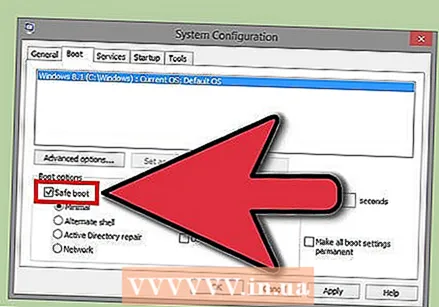 Reinicie o computador no modo de segurança. Você tem duas opções diferentes. Você pode reiniciar o computador e pressionar a tecla F8 em rápida sucessão para abrir o menu de Inicialização Avançada ou pode configurar o Windows para inicializar no Modo de Segurança imediatamente.A primeira opção é útil se você não conseguir carregar o Windows, enquanto a segunda opção é melhor se você ainda puder acessar o Windows.
Reinicie o computador no modo de segurança. Você tem duas opções diferentes. Você pode reiniciar o computador e pressionar a tecla F8 em rápida sucessão para abrir o menu de Inicialização Avançada ou pode configurar o Windows para inicializar no Modo de Segurança imediatamente.A primeira opção é útil se você não conseguir carregar o Windows, enquanto a segunda opção é melhor se você ainda puder acessar o Windows. - Para a primeira opção, pressione “F8 ″ várias vezes consecutivas enquanto o computador está reiniciando. Certifique-se de fazer isso antes que o logotipo do Windows apareça, caso contrário, você chegará tarde e terá que reiniciar o PC.
- Você define a segunda opção no Windows. Vá para a caixa de diálogo Executar / Executar (tecla do Windows + R) e digite “msconfig” lá. Isso abrirá a janela de configuração do sistema. Clique na guia Inicializar e marque a caixa de seleção “Inicialização segura”. Isso permite que você defina o tipo de Modo de segurança que deseja usar. Geral é mínimo e Rede (consulte a próxima etapa).
 Escolha o tipo de modo de segurança que deseja executar. Depois de pressionar F8, você será levado à tela "Opções de inicialização avançadas". No topo da lista, você encontrará três maneiras diferentes de carregar o Modo de segurança. Se você configurou o Windows para inicializar diretamente do Modo de segurança, não verá este menu.
Escolha o tipo de modo de segurança que deseja executar. Depois de pressionar F8, você será levado à tela "Opções de inicialização avançadas". No topo da lista, você encontrará três maneiras diferentes de carregar o Modo de segurança. Se você configurou o Windows para inicializar diretamente do Modo de segurança, não verá este menu. - Modo de segurança - esta é a melhor opção se você não tiver certeza do que escolher. Esta opção carrega o mínimo possível de drivers necessários para inicializar o Windows 7. Você não pode se conectar à internet agora. Esta é a opção “Mínima” no Modo de Segurança.
- Modo de segurança com rede - esta opção carrega todos os drivers e arquivos da opção anterior, bem como vários processos necessários para usar uma rede. Selecione esta opção se você pretende usar a Internet ou uma LAN de qualquer maneira enquanto procura por erros.
- Modo de segurança e prompt de comando - este modo carrega os mesmos processos da primeira opção, mas garante que você tenha acesso direto ao prompt de comando. Esta opção é adequada para usuários mais experientes que desejam depurar a partir da linha de comando / terminal. O ambiente gráfico do Windows não é carregado durante esse processo.
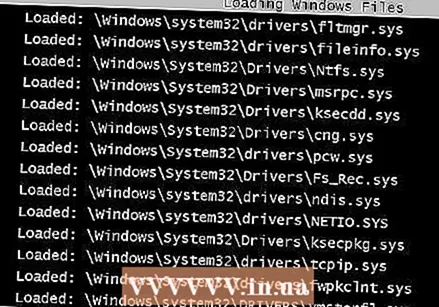 Aguarde o carregamento de todos os arquivos necessários. A próxima tela mostra quais arquivos estão sendo carregados. Você não precisa fazer nada enquanto isso está acontecendo, a menos que observe que um arquivo não está carregando corretamente. Se a tela congelar neste ponto, anote o último arquivo que foi carregado com êxito e pesquise na Internet dicas sobre mensagens de erro baseadas nesses dados.
Aguarde o carregamento de todos os arquivos necessários. A próxima tela mostra quais arquivos estão sendo carregados. Você não precisa fazer nada enquanto isso está acontecendo, a menos que observe que um arquivo não está carregando corretamente. Se a tela congelar neste ponto, anote o último arquivo que foi carregado com êxito e pesquise na Internet dicas sobre mensagens de erro baseadas nesses dados.  Faça login no Windows 7. Quando a tela de login for exibida, faça login em uma conta com direitos de administrador. Se você tiver apenas 1 conta de usuário em seu computador, provavelmente ele tem direitos de administrador. Se você tiver apenas uma conta e nenhuma senha, o login provavelmente será automático.
Faça login no Windows 7. Quando a tela de login for exibida, faça login em uma conta com direitos de administrador. Se você tiver apenas 1 conta de usuário em seu computador, provavelmente ele tem direitos de administrador. Se você tiver apenas uma conta e nenhuma senha, o login provavelmente será automático.  Comece a solução de problemas. Você sabe que seu computador está no modo de segurança porque diz "Modo de segurança" em todos os quatro cantos da tela. O Modo de segurança é o modo de escolha para verificação de vírus e malware, desinstalação de programas complicados e atualização do registro do Windows.
Comece a solução de problemas. Você sabe que seu computador está no modo de segurança porque diz "Modo de segurança" em todos os quatro cantos da tela. O Modo de segurança é o modo de escolha para verificação de vírus e malware, desinstalação de programas complicados e atualização do registro do Windows. - Quando terminar no modo de segurança, reinicie o computador para retornar à sessão normal do Windows 7.
- Se você configurar o computador para inicializar no Modo de segurança a partir da janela Configuração do sistema, precisará reabri-lo no Modo de segurança e desmarcar a opção “Inicialização segura” na guia Inicialização. Caso contrário, o computador continuará a inicializar no Modo de segurança.
Pontas
- Os verificadores de vírus são executados mais rapidamente no modo de segurança.



